블랜더에서 빠르고 쉽게 리깅 할 수 있는 'Metarig'에 대해 알아보겠습니다.
'Metarig'를 사용하기 위해 가장 먼저 해야 할 것은 'Rigify' 애드온을 활성화해주는 것입니다.
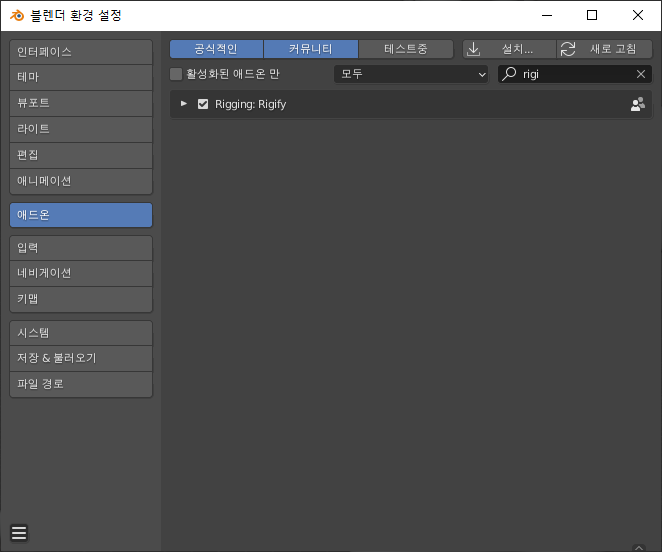
편집 -> 환경설정 -> 애드온
'rigify' 로 검색한 뒤, 위 이미지처럼 체크해서 활성화시켜 줍니다.
<리깅 순서_1>
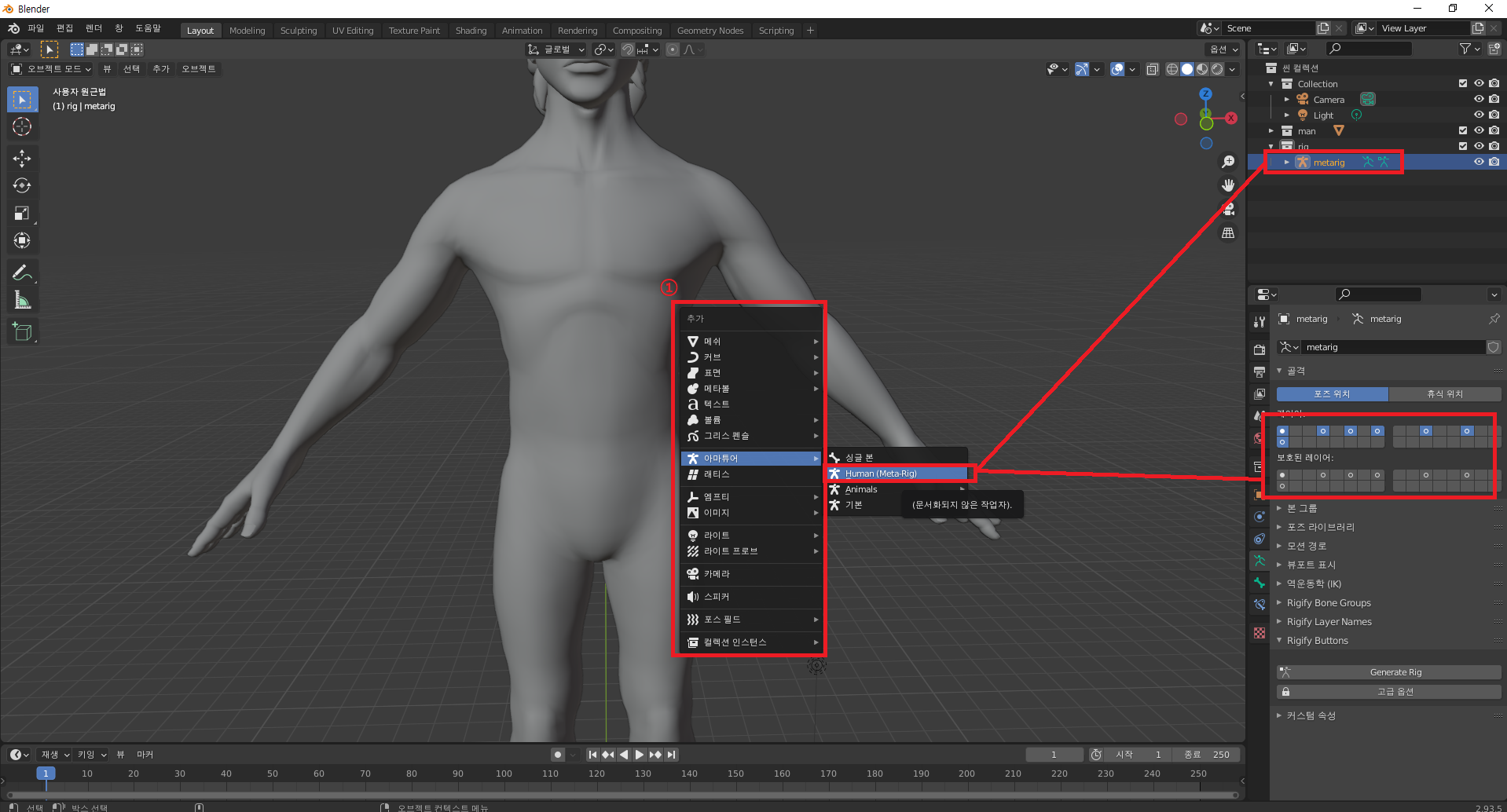
리깅을 해주고자 하는 메쉬를 불러 줍니다
① 추가 (shift+a) 클릭 → 아마튜어 → Human(Meta-Rig)
Meta-Rig를 클릭해서 생성해주시면, 위 이미지 처럼 컬렉션 아래에 metarig라고 생긴 것을 볼 수 있습니다.
뷰포트에 사람 모양의 본이 생성되고. '오브젝트 데이터 프로퍼티스'에 여러 레이어들이 생긴 것을 볼 수 있습니다.
② 메쉬에 맞게 대략적인 본의 전체 위치를 설정해줍니다.
(오브젝트 모드에서 본 선택 후, S로 전체 크기 조절)
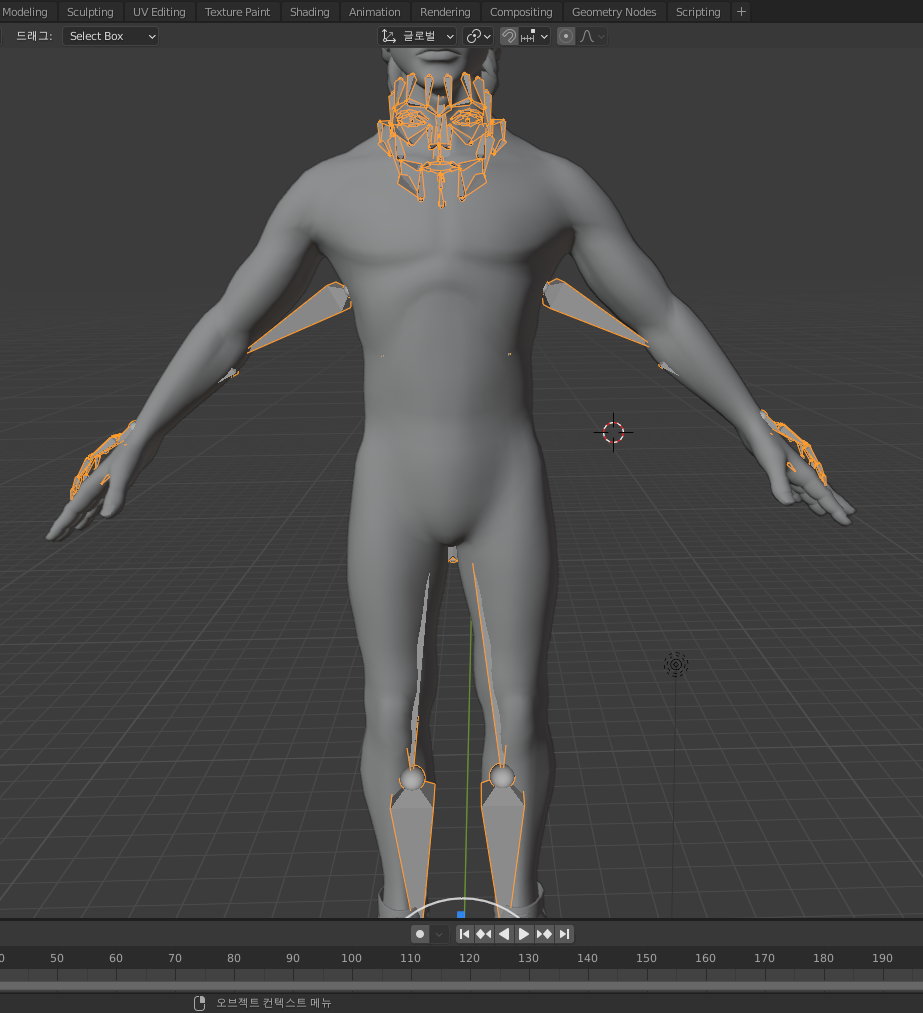
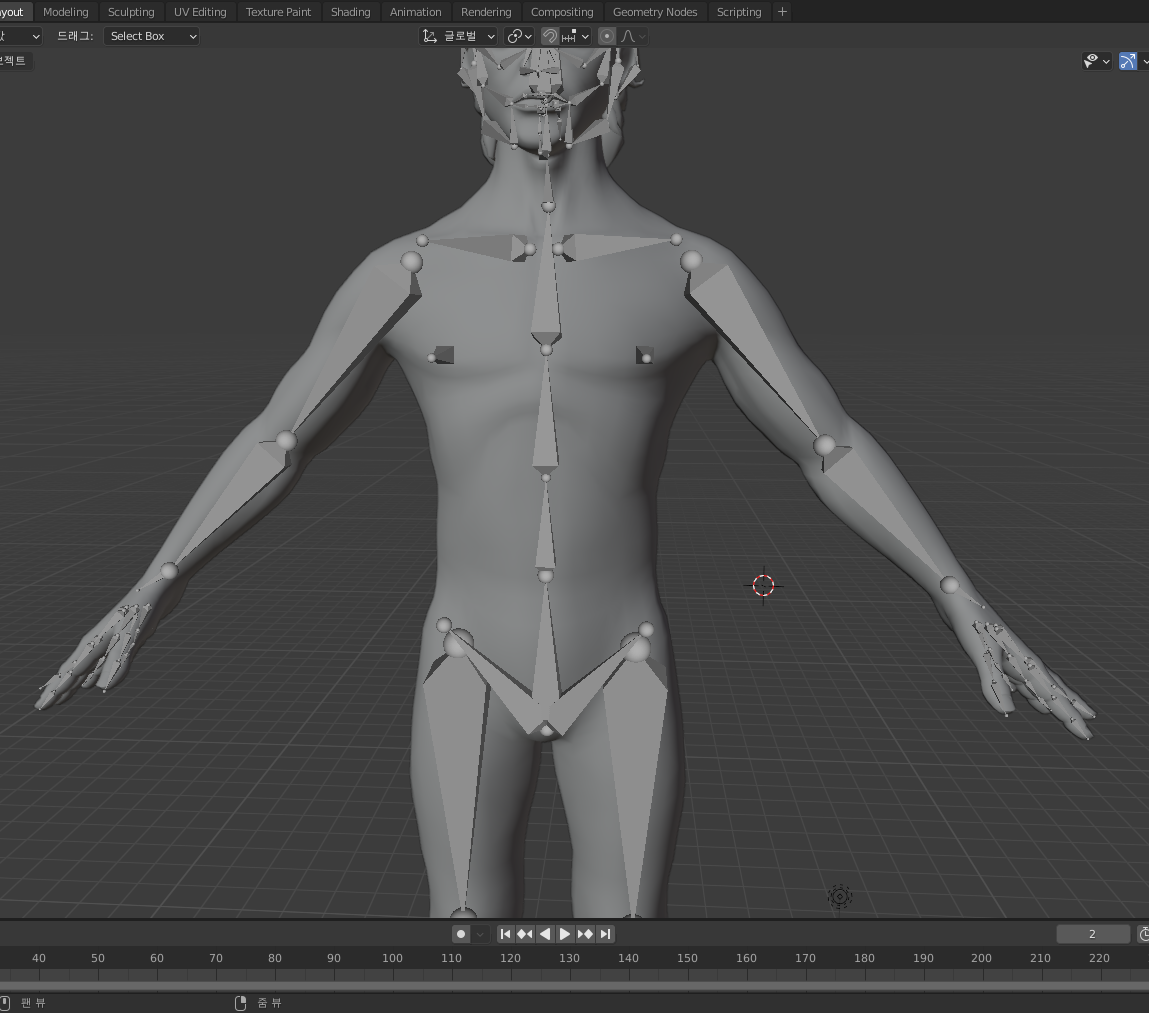
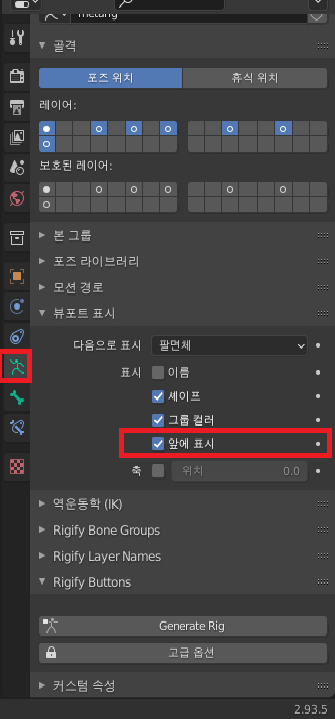
③ 만들어진 본 클릭 → '오브젝트 데이터 프로퍼티스' →뷰포트 표시 → '앞에 표시'를 활성화해줍니다
체크를 활성화해주게 되면, 메쉬 앞에 뼈대가 보이면서 작업이 수월해집니다.
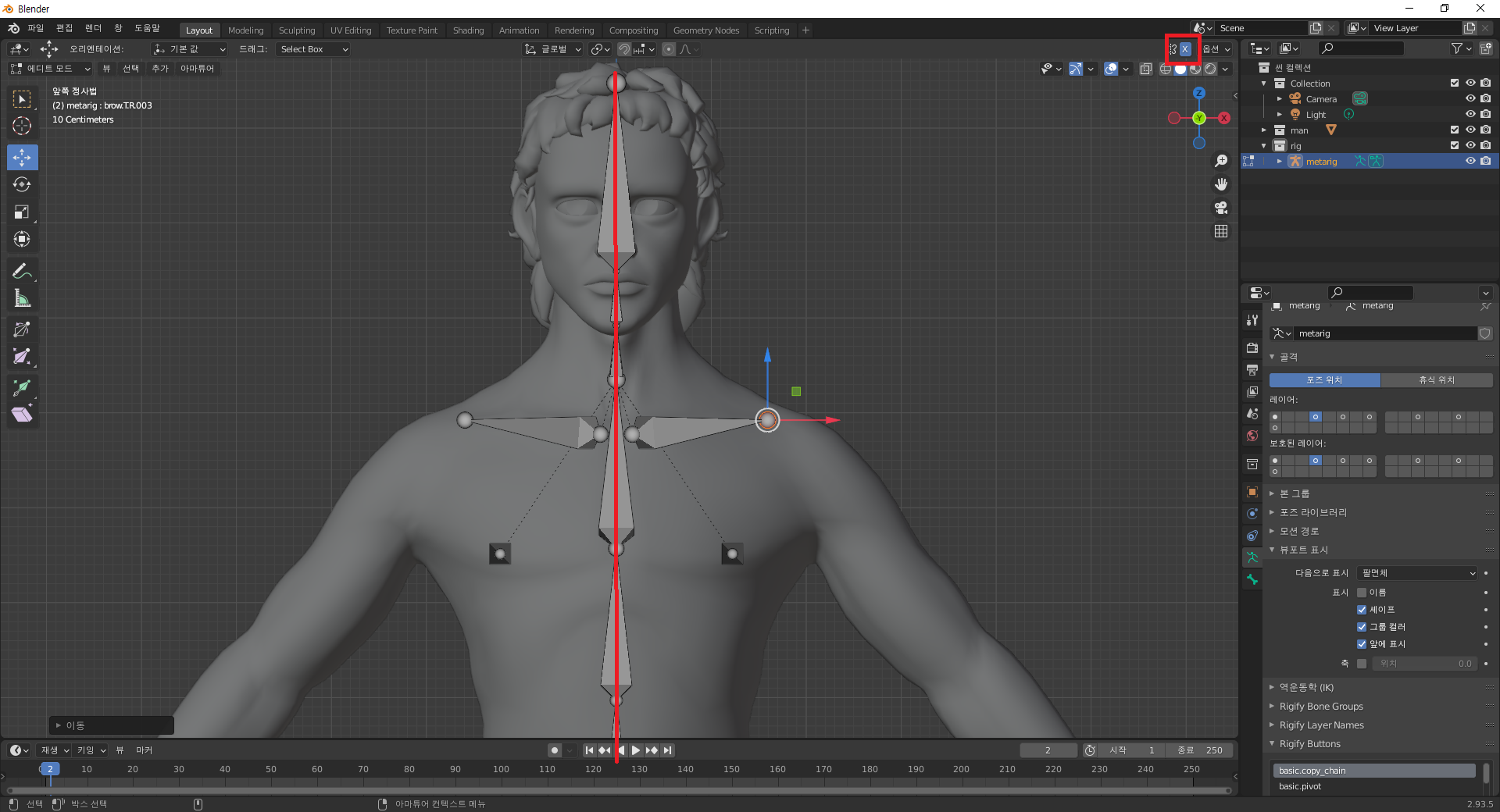
④ 본을 선택 후, 에디트 모드로 전환 → 본 위치 수정
이때, 몸에 맞게 본을 위치해주는데, 오른쪽 상단의 x를 활성화시켜, mirror 모드 해줍니다.
(단, 가운데에 맞춰있는 뼈대들은 z 축으로만 이동하여, 중심에 벗어나지 않도록 합니다)
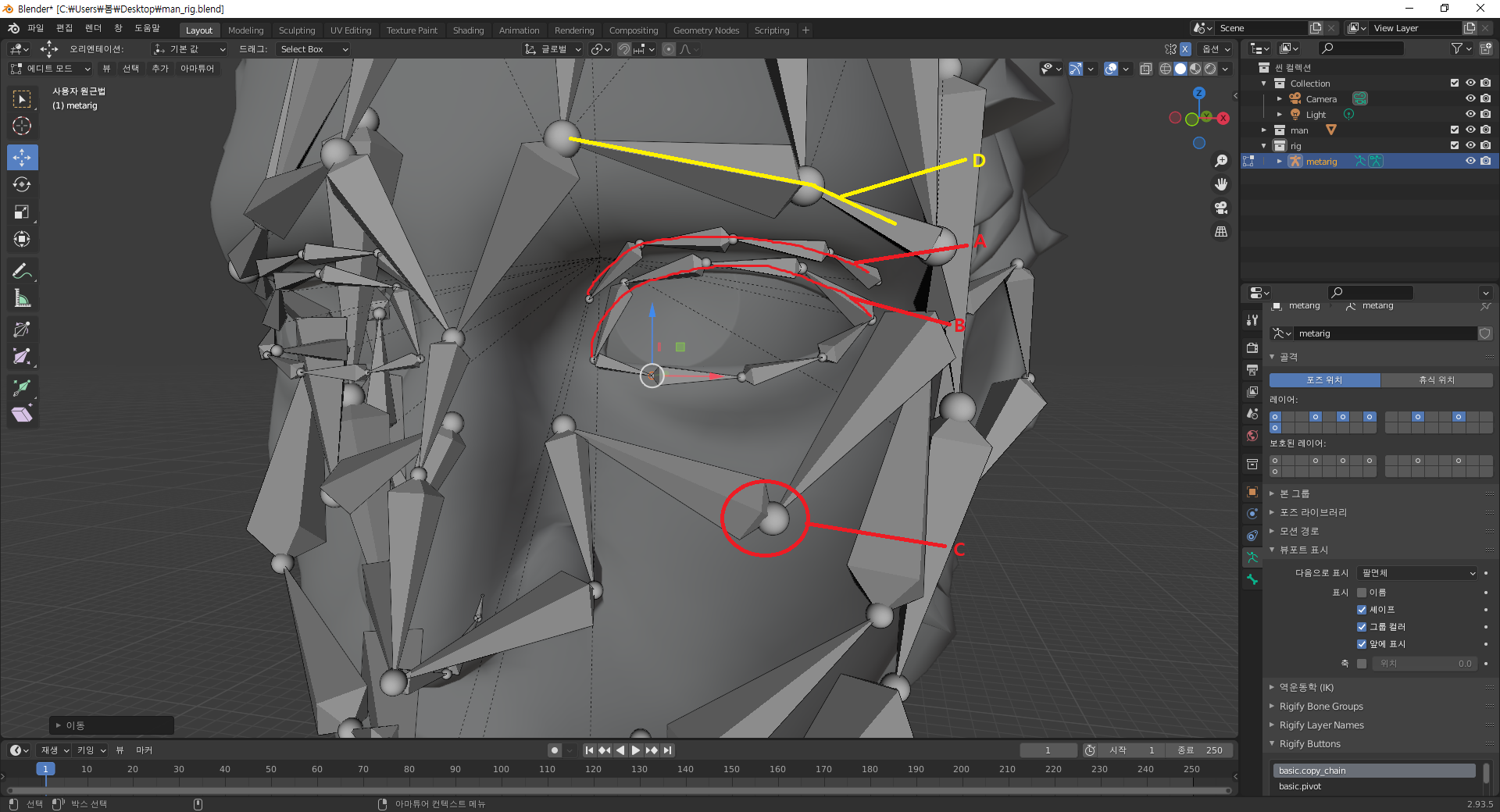
<위치>
A - 눈꺼풀, B- 눈, c - 광대 , D - 눈썹 뼈
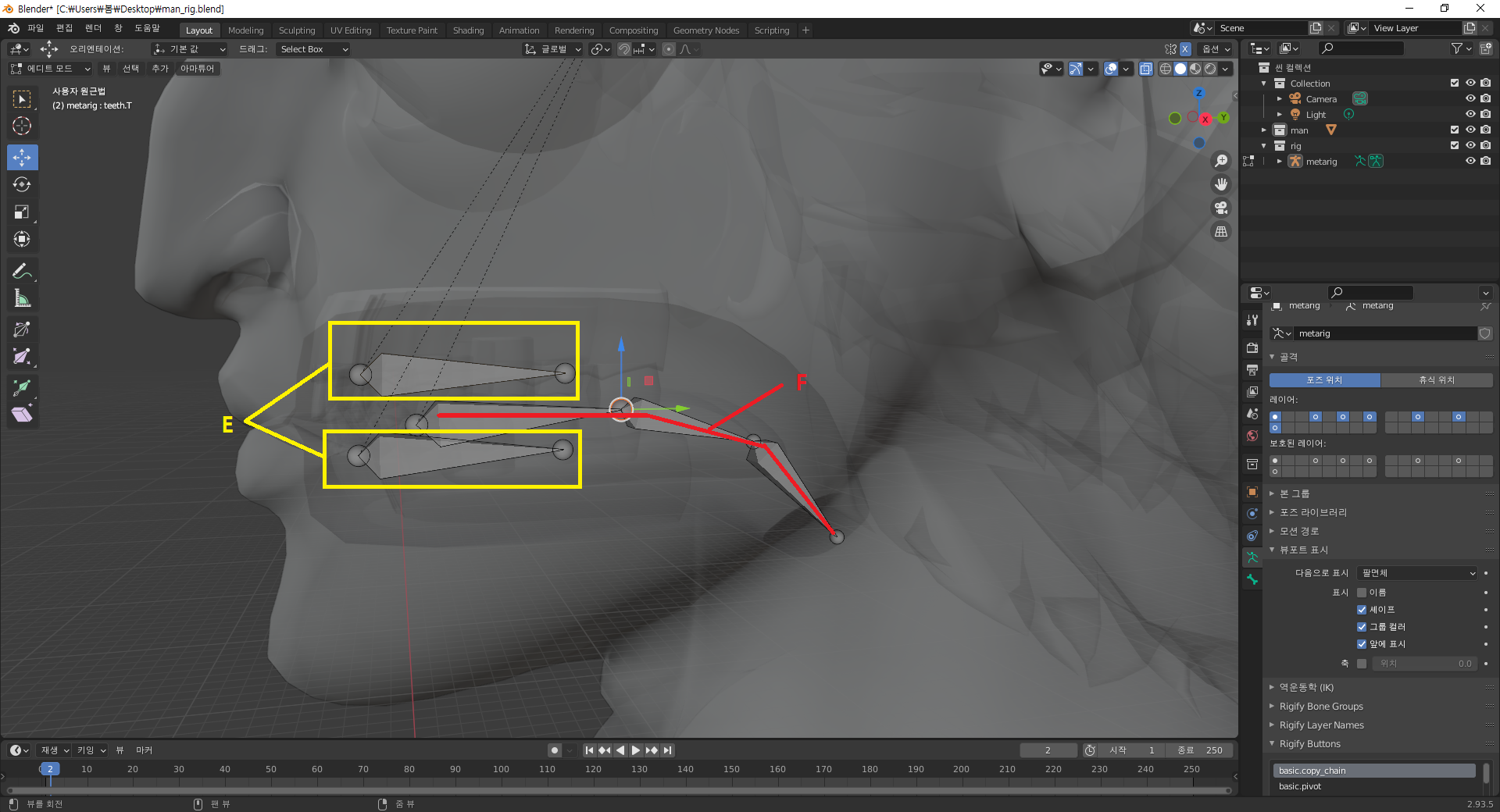
<위치>
E - 윗니, 아랫니, F - 혀
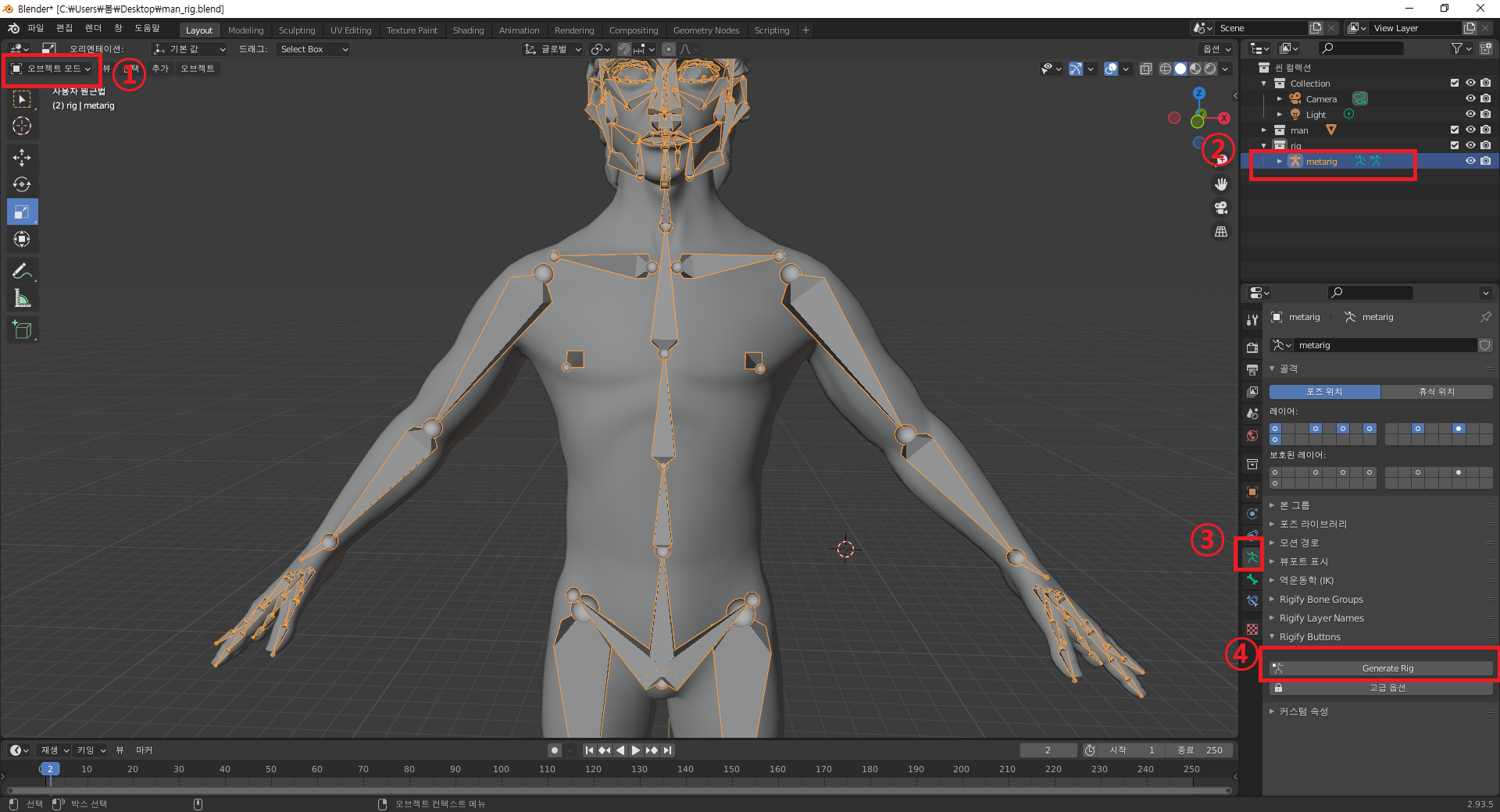
⑤ 오브젝트 모드 → metarig 선택 → '오브젝트 프로퍼티스' → Generate Rig 클릭 → 본 위치에 컨트롤러 자동 생성
(컨트롤러가 본 위치와 다르게 생성 시, ctrl +a를 이용해 본을 초기화 후, Generate Rig)
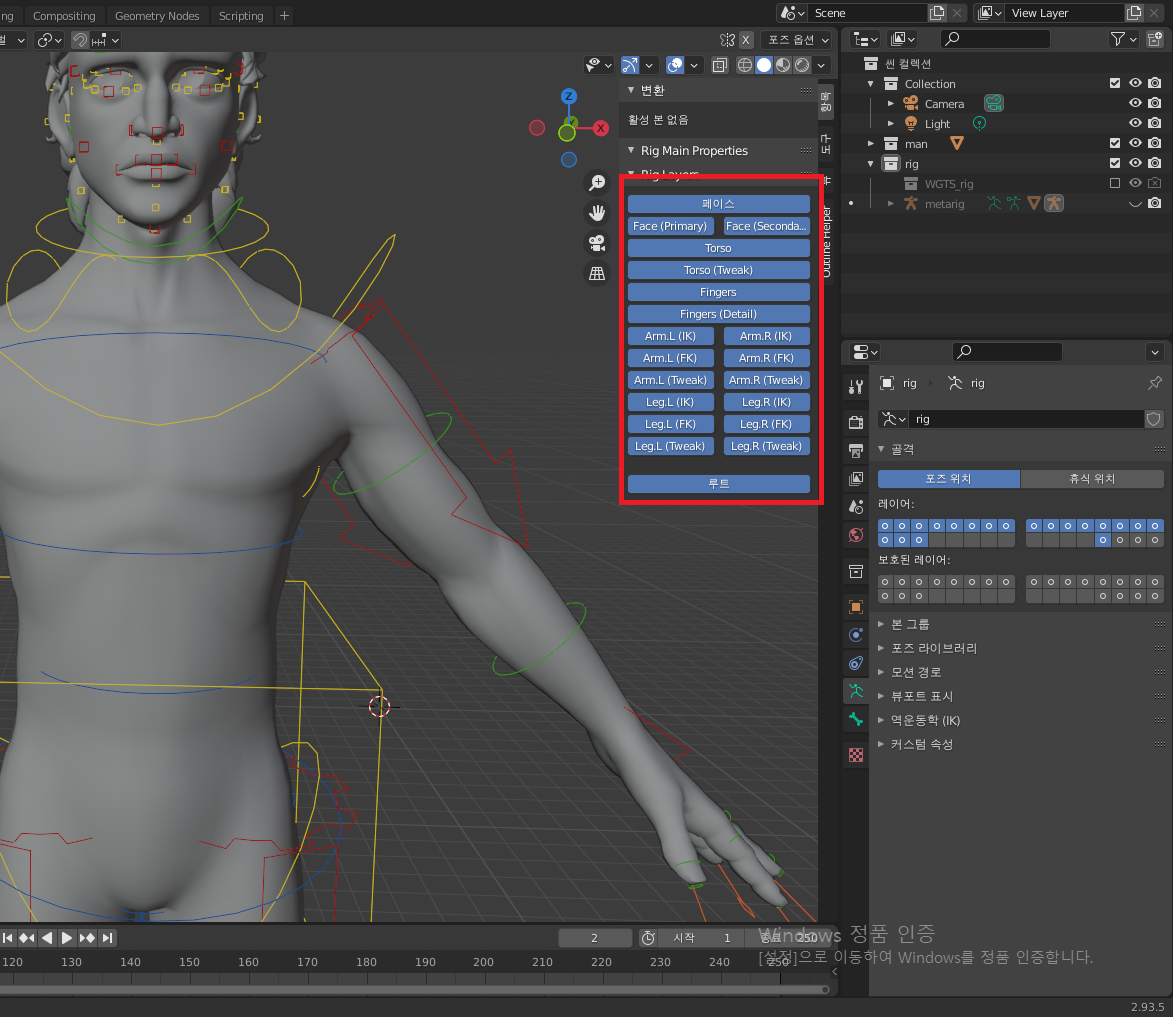
⑥ 메쉬 선택 후, 컨트롤러 선택 → 아마추어 선택 → ctrl +p → 자동 웨이트와 함께
메쉬와 만들어진 본과 컨트롤러를 바인드(bind) 시켜 줍니다 (웨이트 작업이 어느 정도 적용된 상태)
바인드가 잘 되어있는지 확인 후, 컨트롤러들을 '항목'에서 원하는 부분만 컸다 껐다 해줍니다 (파란색 - 활성화)
⑦ 컨트롤러들을 움직이면서, 제대로 되어있지 않은 웨이트들은 수동으로 수정해줍니다.
'Blender_3d' 카테고리의 다른 글
| [Blender]리깅(Rigging) 할 때, 알아두면 좋은 Tip★ (0) | 2021.11.22 |
|---|---|
| [Blender] 'Meta-Rig'를 이용한 빠르고 쉬운 리깅법(2) (0) | 2021.11.20 |
| [Blender] 블랜더 사용시, 알아두면 좋은 기능★ (2) | 2021.11.06 |
| [Blender] 블랜더/마야 같은 단축키 설정 해주는법 (0) | 2021.11.02 |
| [Blender] 텍스쳐 페인트(Texture Paint) 기능 (4) | 2021.10.19 |